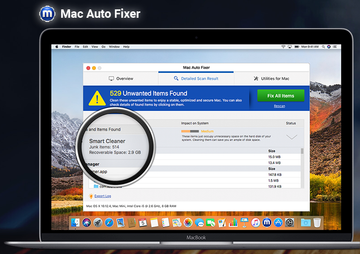Questo articolo spiega perché Mac Auto Fixer è un’applicazione potenzialmente indesiderata, come si infiltra in un computer, quale l’impatto, e come disinstallarlo da Mac.
Ci sono molti motivi per cui il utility Mac Auto Fixer non deve stare dentro al tuo Mac. La prima e la più importante, si tratta di un lupo travestito da pecora poiché si propone di ottimizzare il sistema host e mantenerlo al sicuro dai malware ma in realtà si comporta come un virus lui stesso. Un grosso indizio si trova proprio sul sito Web ufficiale del programma macautofixer.com – La sezione di supporto dirige ad una pagina piena di riferimenti ad Advanced Mac Cleaner, un noto rogue optimizer che semina il caos danni. Il venditore truffaldino non si è neppure preoccupato di cambiare tutto questo. L’affiliazione con il prototipo nocivo menzionato sopra non è l’unico segnale di allerta. Mac Auto Fixer si spinge oltre nelle sue affermazioni – non solo finge di essere uno strumento per migliorare le performance, ma a quanto pare dovrebbe anche consegnare delle caratteristiche di sicurezza, naturalmente fasulle.
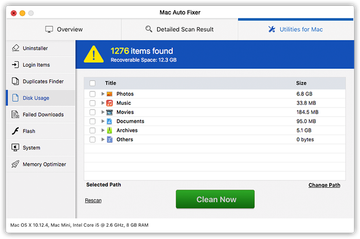
Se funziona, non toccarlo – è probabilmente uno dei principi fondamentali dei cyber criminali dietro a Mac Auto Fixer per quanto riguarda la sua distribuzione. Riluttanti a reinventare la ruota, continuano a diffondere il carico tossico tramite una vasta rete di schemi a pacchetto. In altre parole, il colpevole arriva principalmente con delle installazioni multi componente, dove l’applicazione principale è benigna e anche utile, ma le entità aggiuntive sono certamente non le benvenute. Il trucco è che la presenza del pacchetto non viene divulgata in maniera diretta, quindi le persone si spostano in avanti con l’installazione inconsapevoli che qualcos’altro può farsi strada dentro al proprio Mac assieme all’ultimo Flash Player gratuito, video downloader o qualsiasi programma sia menzionato.
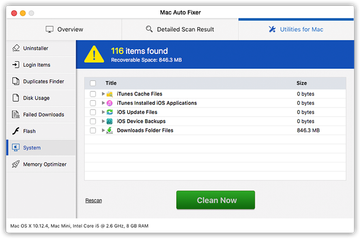
Una delle application potenzialmente indesiderate è all’interno dell’host, stabilisce la sua persistenza aggiungendo un oggetto corrispondente agli oggetti di accesso. In questo modo, il rogue verrà lanciato ogni volta che si avvia il Mac. Una volta eseguito, il virus Mac Auto Fixer mostra una scansione che imita un approfondito esame di sistema alla ricerca di voci ridondanti all’avvio, file duplicati, problemi di utilizzo del disco, download falliti, errori di Flash, malfunzionamenti di memoria così come minacce per la sicurezza. Nel rispetto delle rodate tattiche dei suoi precursori, l’intruso segnala una serie di problemi sul Mac, anche se si tratta di un computer nuovo e l’utente non ha avuto il tempo di metterci sopra della spazzatura non necessaria. Oltre alla routine di scansione ricorrente, lo strumento fasullo innesca anche dei fastidiosi promemoria Popup sui numerosi problemi che sono stati apparentemente rilevati e che devono essere urgentemente risolti.
In maniera abbastanza logica, questa attività si riduce ad ingannare la vittima per farla registrare con la versione con licenza del cleaner contraffatto, altrimenti non “ripara” nulla. Naturalmente tutto questo è un bluff e l’unica cosa giusta da fare in uno scenario del genere è disinstallare Mac Auto Fixer senza ritardi né esitazioni. Ecco quello che devi fare.
Manuale rimozione Mac Auto Fixer malware per Mac
I passaggi elencati sotto vi guideranno attraverso la rimozione di questa applicazione potenzialmente indesiderata. Assicuratevi di seguire le istruzioni nell'ordine specificato.
• Aprire la Cartella Strumenti come mostrato sotto

• Localizza l’icona Monitor Attività sullo schermo e Facci doppio clic sopra

• Sotto Monitor Attività, trova la voce per Mac Auto Fixer, selezionano e poi fai clic su Termina Processo
• Dovrebbe aprire una finestra, la quale ti chiede se sei sicuro di voler terminare l’eseguibile Mac Auto Fixer. Seleziona l’opzione Forza Chiusura
• Fai clic nuovamente sul pulsante Vai, ma questa volta seleziona Applicazioni sulla lista. Trova la voce di Mac Auto Fixer sull’interfaccia, fai clic con il destro e seleziona Sposta nel Cestino. Se è necessaria la password utente, inseriscila

• Or vai su Apple Menu e seleziona l’opzione Preferenze di Sistema

• Seleziona Account e clicca sul pulsante Oggetti Login. Il sistema farà comparire nella lista degli oggetti che vengono lanciati all’avvio del box. Localizza Mac Auto Fixer e clicca sul pulsante “-“

Usa lo strumento automatico per disinstallare il virus Mac Auto Fixer dal tuo Mac
L’app di manutenzione e sicurezza per Mac di nome Combo Cleaner è uno strumento unico per rilevare e rimuovere il virus Mac Auto Fixer. Questa tecnica mostra dei benefici sostanziali rispetto alla pulizia manuale, poiché questa utility ricevere aggiornamenti sulle definizioni dei virus con scadenza oraria e può rilevare in maniera precisa anche le fece mi permetto più recenti.
Inoltre, la soluzione automatica troverà i file al nucleo del malware in profondità nella struttura di sistema, cosa che potrebbe altrimenti essere piuttosto difficile da implementare. Ecco una guida per risolvere il problema di Mac Auto Fixer utilizzando Combo Cleaner:
Scaricare l’installatore di Combo Cleaner. Una volta fatto, fare doppio clic sul file combocleaner.dmg e seguire le istruzioni per installare lo strumento sullo Mac.
Scaricando qualsiasi applicazione raccomandata su questo sito Web accetti i nostri Termini e Condizioni e la Politica sulla Privacy. Questo scanner gratuito controlla se il tuo Mac è infettato. Per sbarazzarti del malware, dovrai acquistare la versione Premium di Combo Cleaner.
Aprire la app dal Launchpad e lasciare installare gli aggiornamenti del database delle firme malware per accertarsi di identificare le minacce più recenti.
Fare clic sul pulsante Avvia Scansione Combo per controllare se il Mac presenta delle attività sospette oltre che dei problemi di performance.

Esaminare i risultati della scansione. Se il rapporto dice “Nessuna Minaccia”, allora sei sulla strada giusta con la pulizia manuale e puoi procedere in sicurezza per mettere in ordine il browser Web che potrebbe continuare a fare scherzi a causa degli effetti collaterali dell’attacco malware (vedi istruzioni sopra).

Nel caso in cui Combo Cleaner abbia rilevato del codice maligno, fai clic sul pulsante Rimuovi Oggetti Selezionati e lascia che il programma possa rimuovere la minaccia di Mac Auto Fixer assieme ad altri virus, PUP (programmi potenzialmente indesiderate) o file spazzatura che non appartengono al tuo Mac.

Una volta accertato che la app nociva è stata disinstallata, potresti ancora dover eseguire la risoluzione problemi a livello browser. Se il tuo browser preferito è influenzato, fai riferimento alla sezione precedente di questo tutorial per ripristinare una navigazione Web senza fastidi.